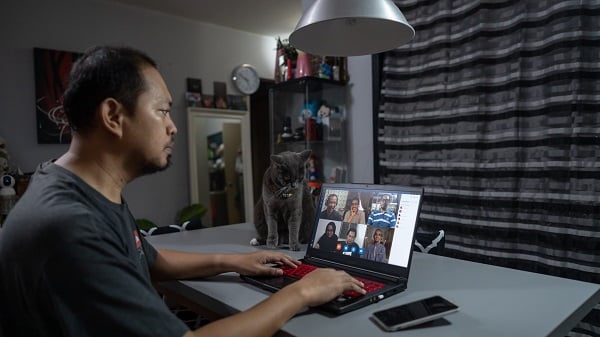Google Meet tem mais de 300 milhões de usuários ativos por mês, mas quantos desses usuários sabem que o Google salva automaticamente suas reuniões? Aposto que não muitos. No entanto, se você gravar a reunião, ela será salva. Ponto final. Fim da história.
Bem, não é bem assim.
A pergunta que todos fazem agora é: onde posso encontrar as gravações do Google Meet ?
Mas primeiro...
Como garantir que o Google salve minha reunião
Se quiser salvar seu Google Meets, você deverá gravá-lo. A opção padrão para a maioria das pessoas é o gravador incorporado do Google Meet. Mas lamentamos informar que ele é uma porcaria. O motivo? Você precisa pagar ao Google para poder usá-lo. O Google Meet não permitirá que você grave a menos que você tenha um plano pago ou seja administrador de uma organização que tenha um plano pago. Muito chato, não é?
Se você for um administrador ou tiver um plano pessoal pago, poderá gravar suas reuniões em segundos. No entanto, a maioria dos usuários do Google Meet não tem uma assinatura e não está disposta a se submeter à corporação gigante, mesmo que os benefícios de gravar seu Google Meet sejam atraentes.
Não estamos aqui para dar lições ao Google sobre suas políticas. Google Meet tem mais do que o dobro de usuários mensais do Microsoft Teams, portanto, eles devem estar fazendo algo certo. Mas se você quiser gravar sem se inscrever no plano pago, há opções melhores...
A alternativa de gravação Google Meet que você nunca soube que precisava
tl;dv permite que você grave seu Google Meet (ou Zoom) gratuitamente. E não, também não há nenhum limite bobo associado a isso. Você pode gravar quantos Google Meets quiser , sem pagar um único centavo. Isso, é claro, a menos que você queira o conjunto completo de recursos que faz com que os planos caros do G Suite pareçam uma extorsão.
Você também pode baixar sua gravação Google Meet com a facilidade de um clique em um botão. Na verdade, é exatamente isso que você faz. Na biblioteca tl;dv , você pode encontrar todas as reuniões que já gravou, seja no Google Meet ou no Zoome simplesmente baixá-las quando quiser. É o melhor lugar para organizar e pesquisar todas as suas reuniões. Você pode até mesmo pesquisar por palavras-chave, que são coletadas das transcrições de cada reunião geradas automaticamente para você (e disponíveis em mais de 20 idiomas diferentes!).
Não é de se admirar que o tl;dv seja considerado uma das melhores ferramentas de documentação para acompanhamento de reuniões. tl;dv permite que você inclua registros de data e hora ao vivo em sua gravação para que possa deixar anotações e marcar seus colegas quando houver informações que eles precisem ouvir, evitando que eles assistam a uma reunião inteira por causa de um trecho de apenas cinco minutos que seja relevante para eles.
Você também pode editar facilmente seu Google Meet, corrigindo erros de transcrição ou cortando conversas desnecessárias antes de compartilhar.
E quer saber a melhor parte? As gravações dotl;dvestão disponíveis instantaneamente. Assim que a reunião termina, você a tem em sua biblioteca, fácil de encontrar e disponível para download. Google Meet pode levar de 24 a 72 horas para enviar sua gravação. Isso não é bom se você estiver trabalhando em uma equipe assíncrona, mas estiver procurando uma ação rápida com base no tópico da reunião.
Onde encontrar gravações de Google Meet no Google Drive
Você não quer se preocupar em tentar encontrar suas gravações. Vamos direto ao ponto. Você pode encontrá-las seguindo as etapas a seguir:
- Faça login na sua conta do Google Drive e clique em My Drive no lado esquerdo.
- Selecione a pasta Gravações de reuniões. Isso o levará a uma lista de todas as suas reuniões gravadas, incluindo informações como data, hora e participantes.
- Seu vídeo gravado aparecerá dentro da pasta. Clique na reunião que você deseja assistir e, em seguida, clique em Play para assisti-la. Você também pode salvá-lo em seu computador clicando em Download.
Google Meet as gravações são salvas automaticamente e disponibilizadas para download após o término da reunião. É assim que é fácil encontrar suas gravações em Google Meet !
Se você estiver se atualizando sobre o que perdeu enquanto estava fora do escritório ou quiser revisar uma reunião com clientes, ter uma gravação da reunião é uma ótima maneira de se manter produtivo.
Mas, como mencionado anteriormente, com uma espera de um dia para as gravações Google Meet , além da necessidade de ter uma assinatura paga, a ferramenta de gravação integrada do Google Meeté fraca em comparação com o software de reunião virtual do tl;dv.
Como localizar suas gravações do Google Meet no Google Agenda
É muito mais fácil poder acessar reuniões anteriores diretamente do seu calendário, especialmente porque o Meet e o Calendário estão integrados sob a mesma marca do Google. Veja como você pode fazer isso.
- Abra o Google Agenda e encontre a data da reunião que você deseja assistir novamente.
- Clique em More (Mais ) e depois em Recorded Meetings (Reuniões gravadas): será exibida uma lista de todas as reuniões anteriores, com a mais recente na parte superior. Você também pode pesquisar uma reunião específica por data ou nome.
- Para assistir a uma reunião, clique nos três pontos na parte superior e selecione Reproduzir. Você também pode baixá-las aqui.
Como localizar sua gravação Google Meet a partir de um e-mail
Como organizador do Google Meet, ou aquele que iniciar a gravação, você receberá um e-mail com o link para a gravação do Google Meet em seu Google Drive. Para que as gravações sejam reproduzidas, você deve clicar no hiperlink para abri-las e, depois disso, clicar no botão Reproduzir.
Para compartilhar o vídeo, você pode encaminhar o e-mail ou copiar e colar o link. Você também pode selecionar o botão Mais (três pontinhos) e escolher Compartilhar no menu; adicione os endereços de e-mail das pessoas para as quais deseja distribuir o vídeo e pronto! Como mágica, está pronto.
E se não for possível fazer o download da gravação do Google Meet no disco?
Você compartilhou o link, mas a gravação Google Meet não está aparecendo no Drive? Siga estas etapas para resolver o problema.
- Abra seu Google Drive. Clique em My Recordings (Minhas gravações).
- Encontre a gravação de sua escolha em Google Meet .
- Selecione o botão Compartilhar.
- Navegue até Advanced (Avançado ) no canto inferior direito.
- Localize a caixa ao lado da opção Desativar opções de download, impressão e cópia para comentaristas e visualizadores.
- Desmarque essa opção. Essa ação permitirá que outras pessoas façam download e usem a gravação.
- Vá para Salvar alterações.
- Selecione Concluído. Seu arquivo de gravação do Google Drive agora deve permitir que as pessoas façam o download da gravação.
Onde mais poderiam estar minhas gravações do Google Meet ?

Os organizadores e o usuário real que iniciarem a gravação do Google Meet receberão um link para a gravação em seus e-mails. Se você for apenas um participante comum, talvez tenha que pedir ao iniciador e/ou ao gravador que a envie para você. Mas há outra opção.
O link de gravação da reunião será disponibilizado no evento do Google Agenda criado para a reunião. Isso tornará a gravação automaticamente acessível a todos os convidados que participaram da reunião.
Quem pode gravar em Google Meet?
Uma reunião em Google Meet pode ser gravada por qualquer administrador pertencente à mesma empresa que o organizador da reunião. Eles também devem estar usando o Google Meet de um desktop e não por meio de um aplicativo móvel.
No entanto, independentemente de quem iniciou a gravação em Google Meet, a gravação sempre terminará no Google Drive do organizador da reunião.
Para a pessoa que iniciou a gravação, tanto ela quanto a pessoa que a organizou receberão a gravação via URL. A gravação pode ser compartilhada usando esse link e baixada lá também.
Se você tiver agendado a reunião usando o Google Agenda, o link de gravação será automaticamente adicionado às informações do evento. Portanto, os convidados terão acesso ao evento gravado diretamente pelo aplicativo Google Agenda.
Quanto tempo leva para processar uma gravação do site Google Meet ?
Uma gravação Google Meet geralmente leva cerca de 24 horas, mas pode levar até 72 horas se estiver com preguiça. Após esse período, você poderá encontrar a gravação Google Meet conforme descrito acima.
tl;dv, por outro lado, está disponível instantaneamente. E é gratuito... Você não terá que pensar muito antes de decidir qual desses softwares de gravação é o melhor.
Localize facilmente suas gravações em Google Meet
Esperamos que todas as perguntas sobre como localizar as gravações do Google Meet tenham sido respondidas. Agora você deve conseguir localizar os vídeos do Google Meet no seu e-mail, no Google Calendar e no Google Drive.
Mas temos que dizer que, apesar da facilidade de encontrar as gravações Google Meet , não é mais fácil do que a biblioteca do tl;dv. Como poderia ser? tl;dv só armazena suas reuniões lá, do Zoom ou do Google Meet. Você não precisa procurar em seus e-mails. Não precisa examinar seu Drive. Não precisa percorrer sua agenda. Você pode simplesmente abrir a biblioteca tl;dv e encontrar sua reunião imediatamente.
Parece impressionante? É porque é. E há muito mais que ainda não mencionamos. Experimente tl;dv hoje gratuitamente e você nunca mais verá o gravador integrado do Google Meetda mesma forma.